Najlepsze aplikacje do klonowania aplikacji na iPhonea w celu uruchomienia wielu kont | Nie jest wymagany jailbreak

Dowiedz się, jak sklonować aplikacje na iPhone
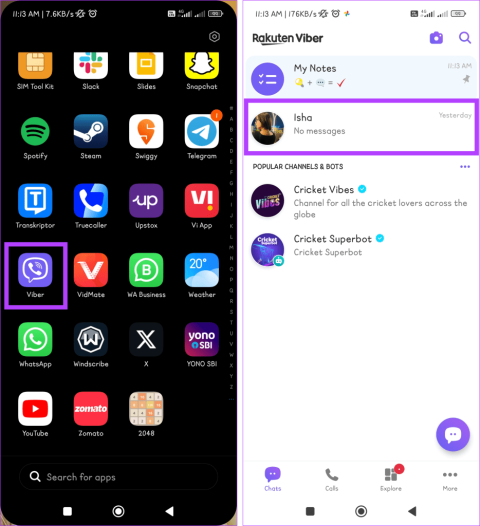
Funkcja ukrywania czatu Vibera w wygodny sposób zwiększa prywatność i porządkuje rozmowy. Niezależnie od tego, czy chcesz zachować plany niespodzianek w tajemnicy, czy też chcesz zarządzać swoją przestrzenią cyfrową, ten przewodnik przeprowadzi Cię przez proste kroki, aby ukryć i odkryć czaty Viber.
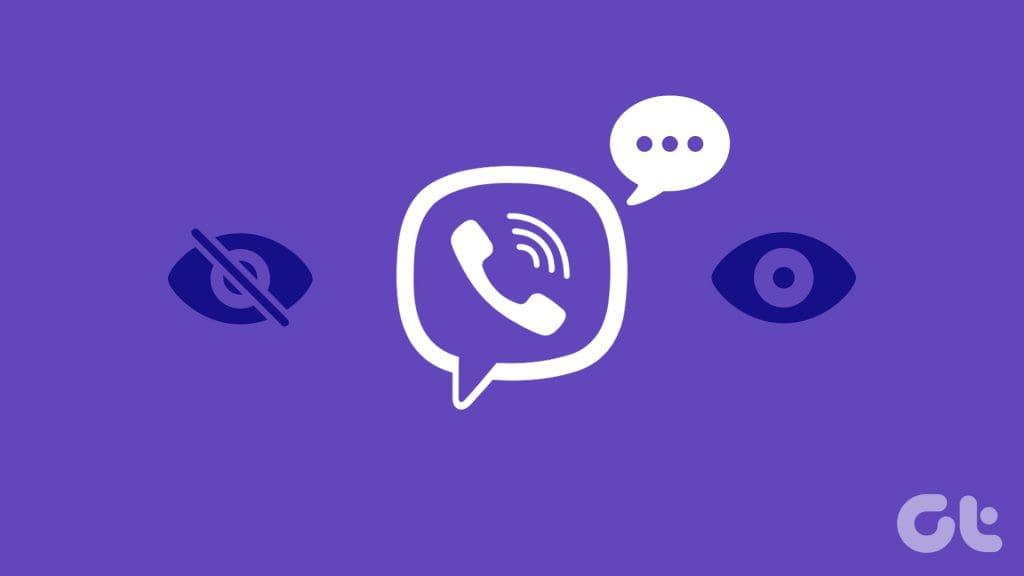
Jeśli chcesz tymczasowo ukryć czat na liście głównej lub chcesz przywrócić wcześniej ukrytą rozmowę, możesz to łatwo zrobić zarówno na urządzeniach z Androidem, jak i iOS. Jednak najpierw sprawdźmy kilka rzeczy, o których warto pamiętać, zanim utworzymy tajny czat w aplikacji Viber.
Jeśli chcesz ukryć lub pokazać czaty Viber na swoim telefonie, ważne jest, aby pamiętać o kilku rzeczach.
Możesz ukryć indywidualne czaty lub rozmowy grupowe, aby chronić swoją prywatność w Viber. Jest to konieczne, zwłaszcza jeśli udostępniasz swoje urządzenie innym osobom lub chcesz, aby określone rozmowy były bardziej dyskretne.
Pamiętaj, że ukrycie czatu usuwa go z głównej listy czatów, ale nie usuwa rozmowy, dzięki czemu zawsze będziesz mógł go odzyskać w razie potrzeby. Aby to zrobić, wykonaj poniższe proste metody:
Jeśli wcześniej rozmawiałeś z tą osobą i chcesz ukryć tę rozmowę w Viberze, jest to najszybszy sposób.
Krok 1: Otwórz aplikację Viber na swoim urządzeniu i znajdź czat, który chcesz ukryć.
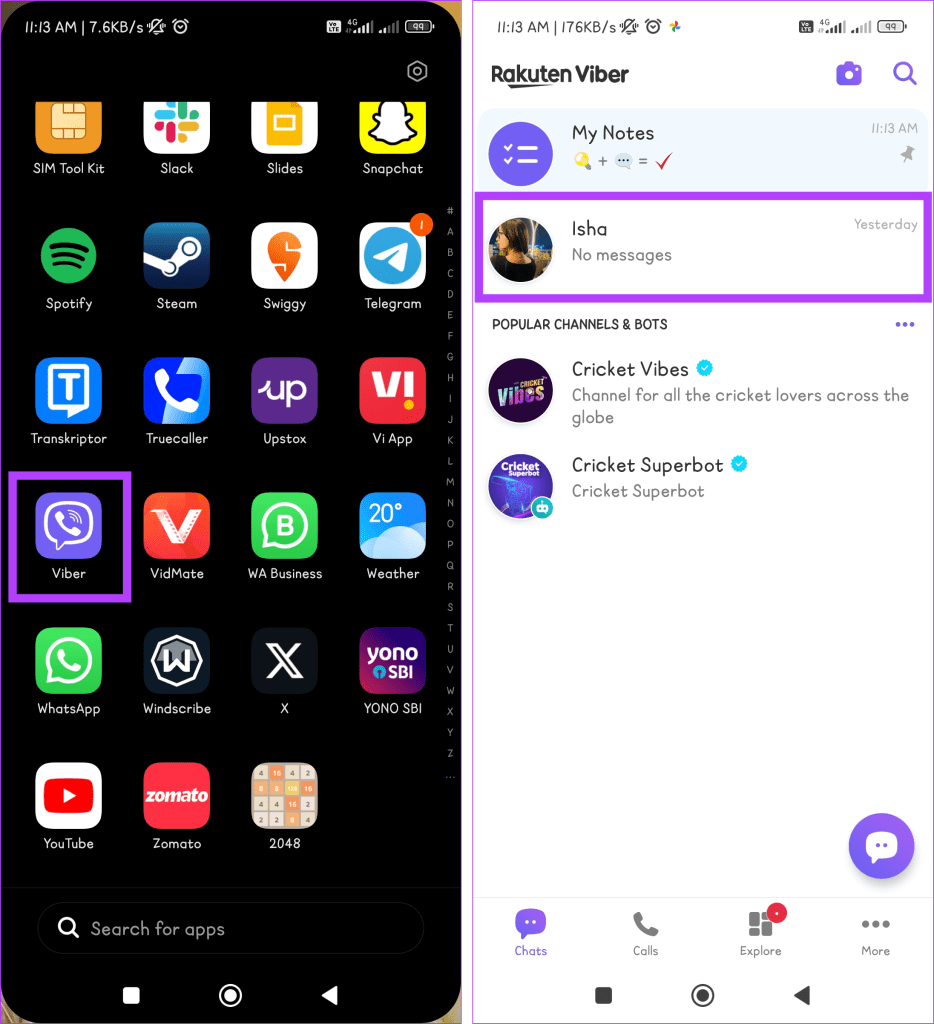
Krok 2: Naciśnij i przytrzymaj czat, wybierz Ukryj czat i w wyskakującym oknie dotknij Ustaw PIN.
Uwaga: monit o podanie kodu PIN pojawia się tylko podczas pierwszej próby ukrycia czatu.
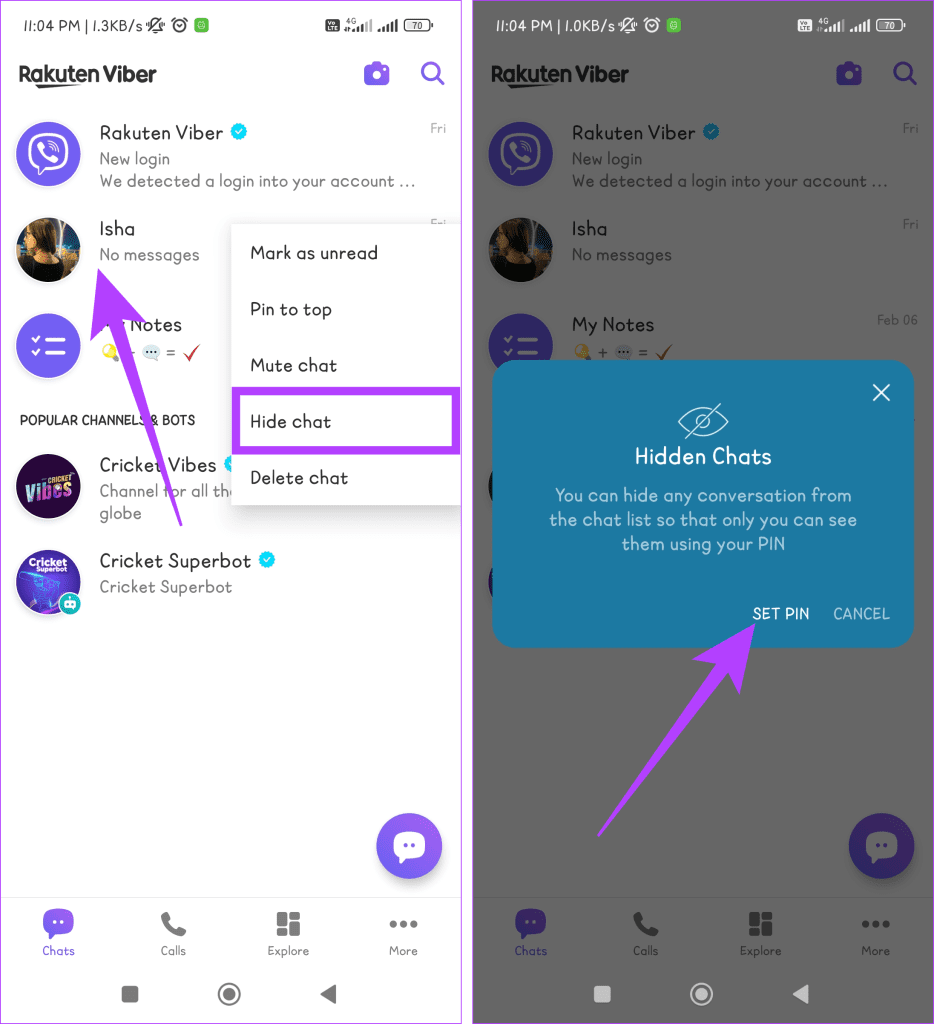
Krok 3: Wprowadź i potwierdź swój PIN , wpisując go ponownie.
Uwaga: możesz także włączyć funkcję Face ID lub Touch ID na iPhonie.
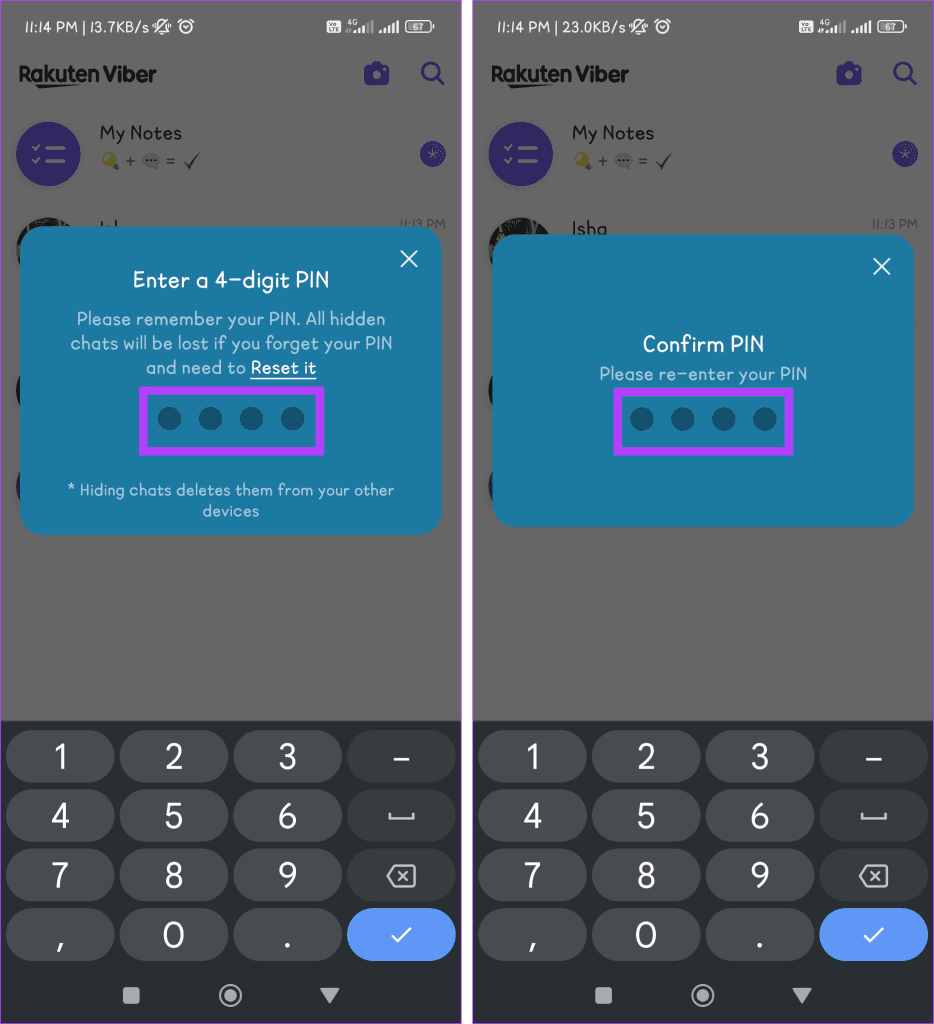
Jeśli nie możesz zlokalizować czatu, który chcesz ukryć, możesz to również zrobić w sekcji Wszystkie kontakty. Postępuj zgodnie z poniższymi prostymi krokami:
Krok 1: Przejdź do aplikacji Viber i dotknij ikony Czaty.

Krok 2: Naciśnij ikonę Szukaj, wprowadź nazwę użytkownika i dotknij karty kontaktu, aby otworzyć czat.
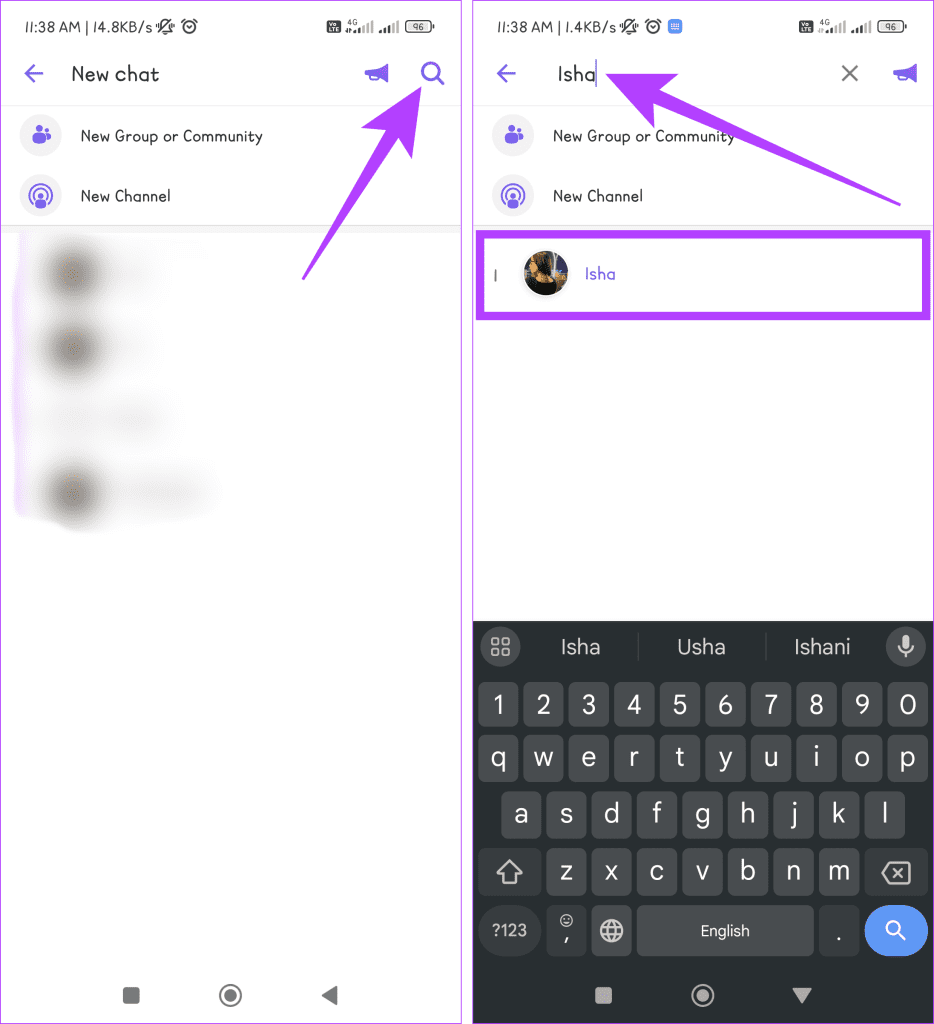
Krok 3: Naciśnij ikonę z trzema kropkami i wybierz Informacje o czacie.
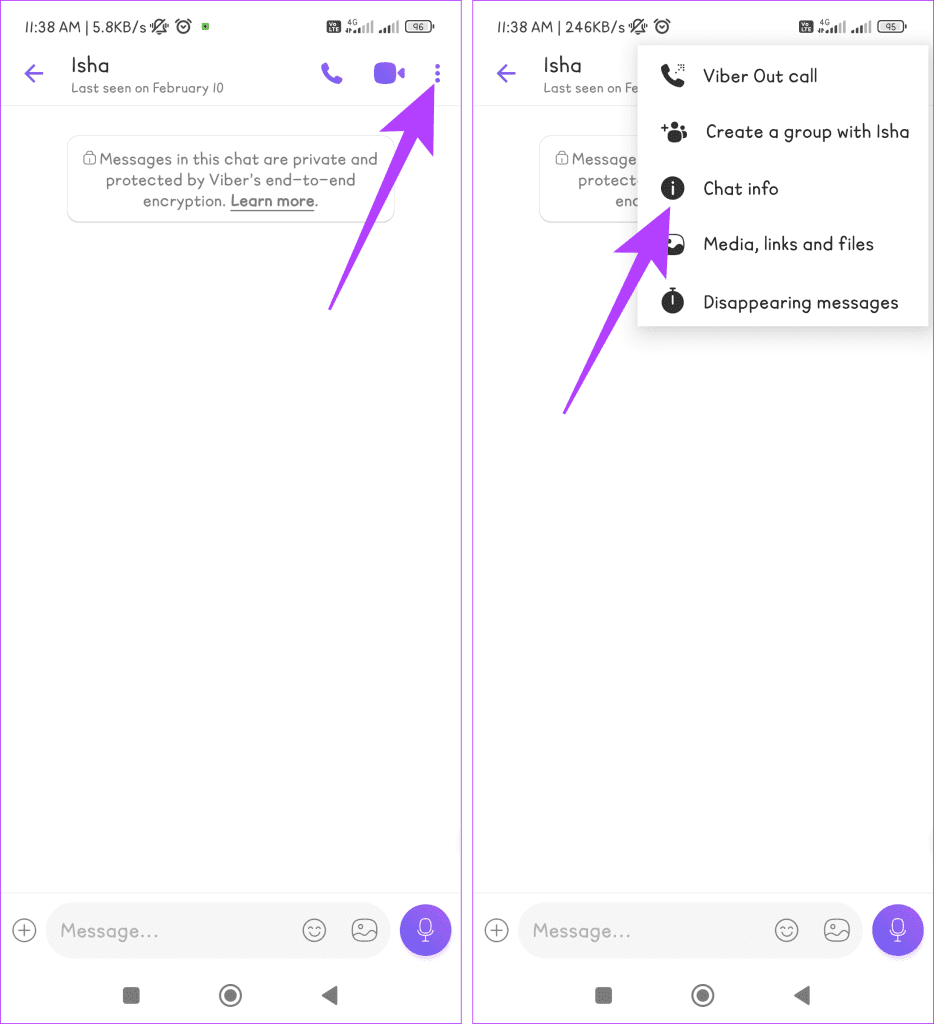
Krok 4: Przewiń w dół i wybierz Ukryj ten czat. Po wyświetleniu monitu dotknij Ustaw PIN.
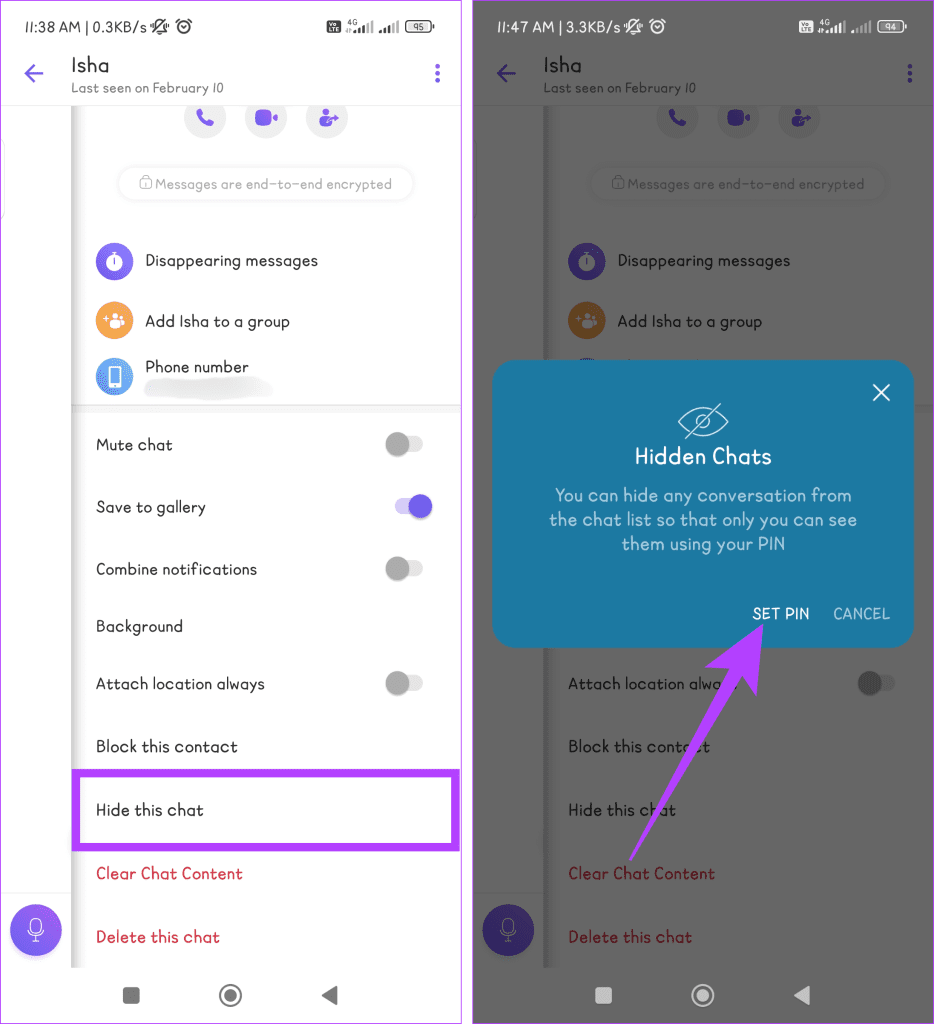
Krok 5: Wpisz 4-cyfrowy PIN i wprowadź go ponownie, aby potwierdzić.
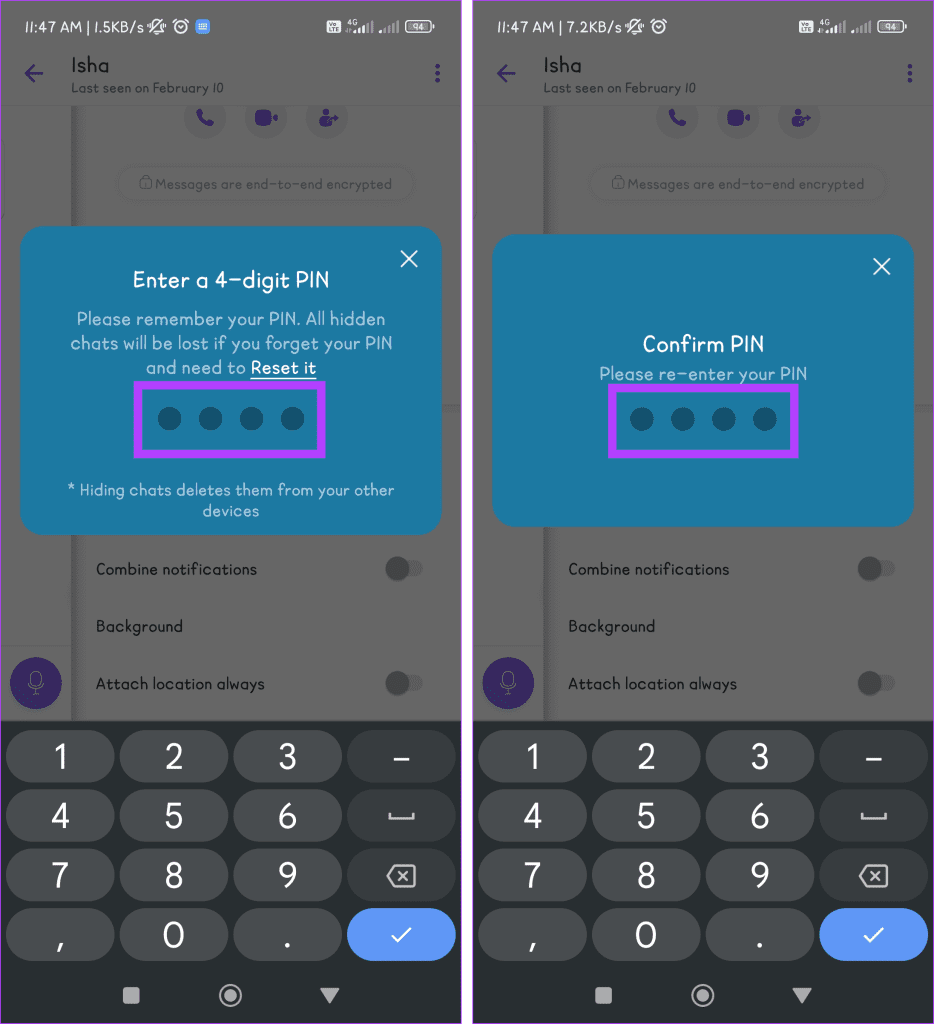
Przeczytaj także: Jak zablokować lub odblokować kogoś w aplikacji Viber
Jeśli korzystasz z aplikacji do przesyłania wiadomości, takich jak Viber i zależy Ci na prywatności, możesz chcieć zobaczyć ukryte czaty. Aby odkryć te ukryte rozmowy w Viberze, postępuj zgodnie z metodami opisanymi poniżej:
Ekran czatu w Viberze kryje więcej tajemnic, niż myślisz. Jednym z nich jest to, że pozwala zobaczyć ukryte czaty. Wykonaj poniższe czynności, aby sprawdzić ukryte teksty:
Krok 1: Przejdź do aplikacji Viber na swoim urządzeniu i dotknij ikony wyszukiwania.

Krok 2: Wprowadź 4-cyfrowy PIN i dotknij ukrytego czatu, który chcesz wyświetlić.
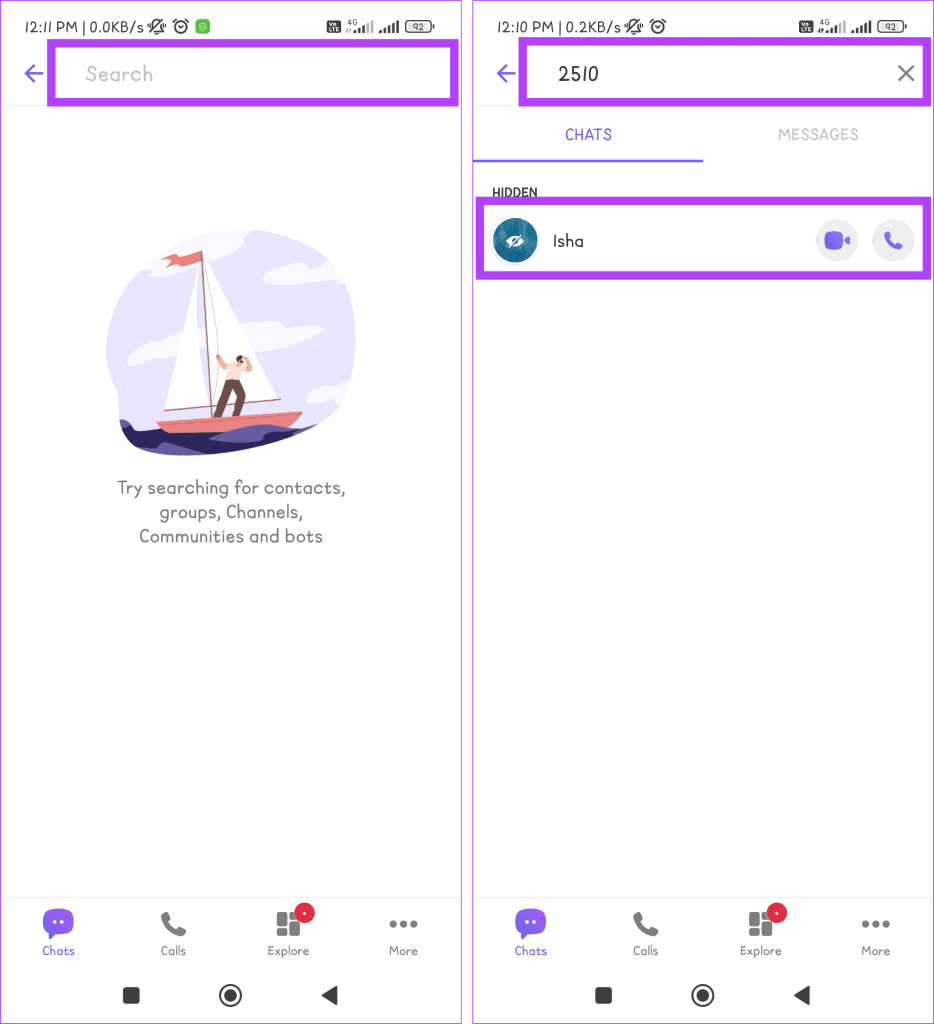
Inną metodą sprawdzenia ukrytych czatów w Viber jest skorzystanie z sekcji Wszystkie kontakty. Oto jak to się robi:
Krok 1: Uruchom aplikację Viber i dotknij ikony czatu.

Krok 2: Znajdź użytkownika z ukrytym czatem. Stuknij kartę kontaktu i po wyświetleniu monitu wpisz 4-cyfrowy numer PIN.
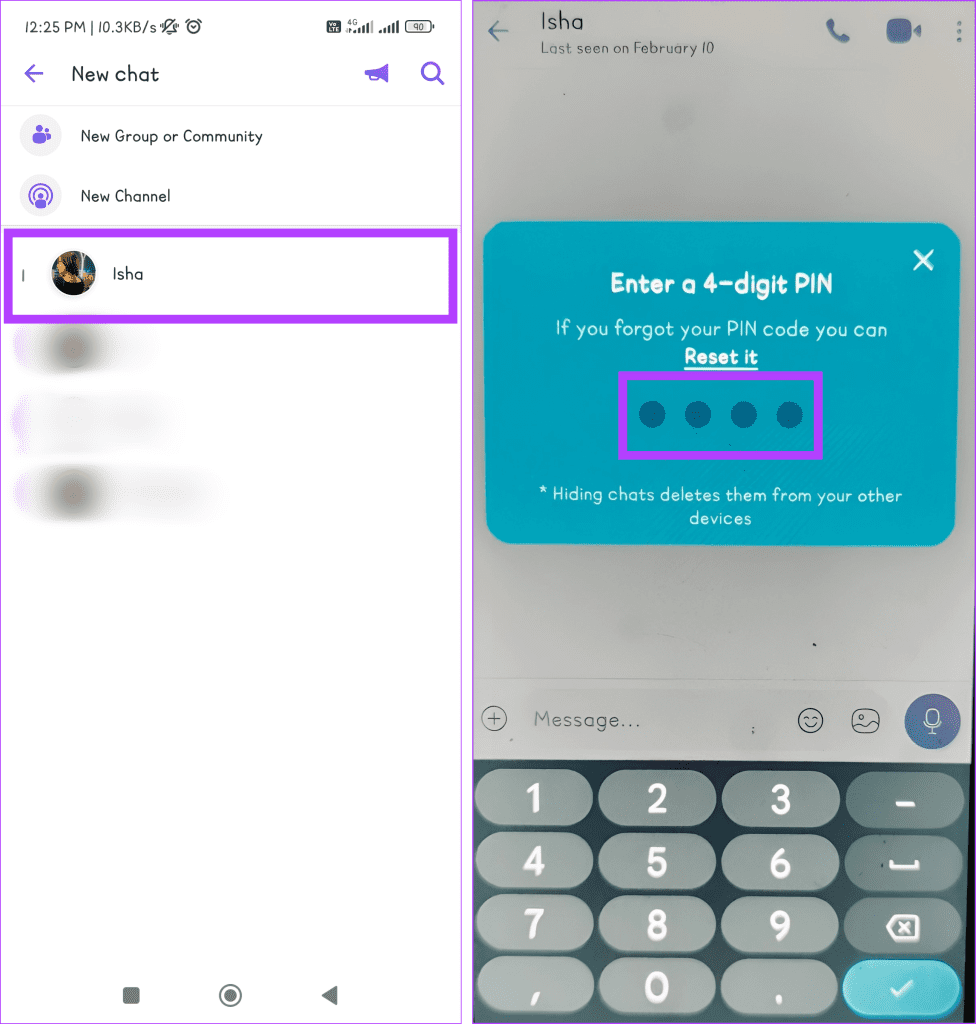
Przeczytaj także: Najlepsze aplikacje do przesyłania wiadomości, które działają bez numeru telefonu
Chociaż ukrywanie czatów Viber zapewnia warstwę prywatności, może nadejść czas, kiedy zechcesz powrócić do tych ukrytych rozmów. Proces jest niezwykle prosty. Podążaj dalej:
Uwaga: możesz zresetować kod PIN, jeśli kiedykolwiek go zapomnisz, ale spowoduje to trwałe usunięcie ukrytych rozmów.
Możesz użyć ekranu czatu w aplikacji Viber, aby w mgnieniu oka odkryć czaty Viber. Wykonaj poniższe kroki:
Krok 1: Przejdź do aplikacji Viber na swoim urządzeniu i dotknij ikony Szukaj.

Krok 2: Wprowadź 4-cyfrowy PIN. Naciśnij i przytrzymaj czat, który chcesz odkryć.
Krok 3: Wybierz opcję Odkryj czat i wprowadź swój kod PIN .
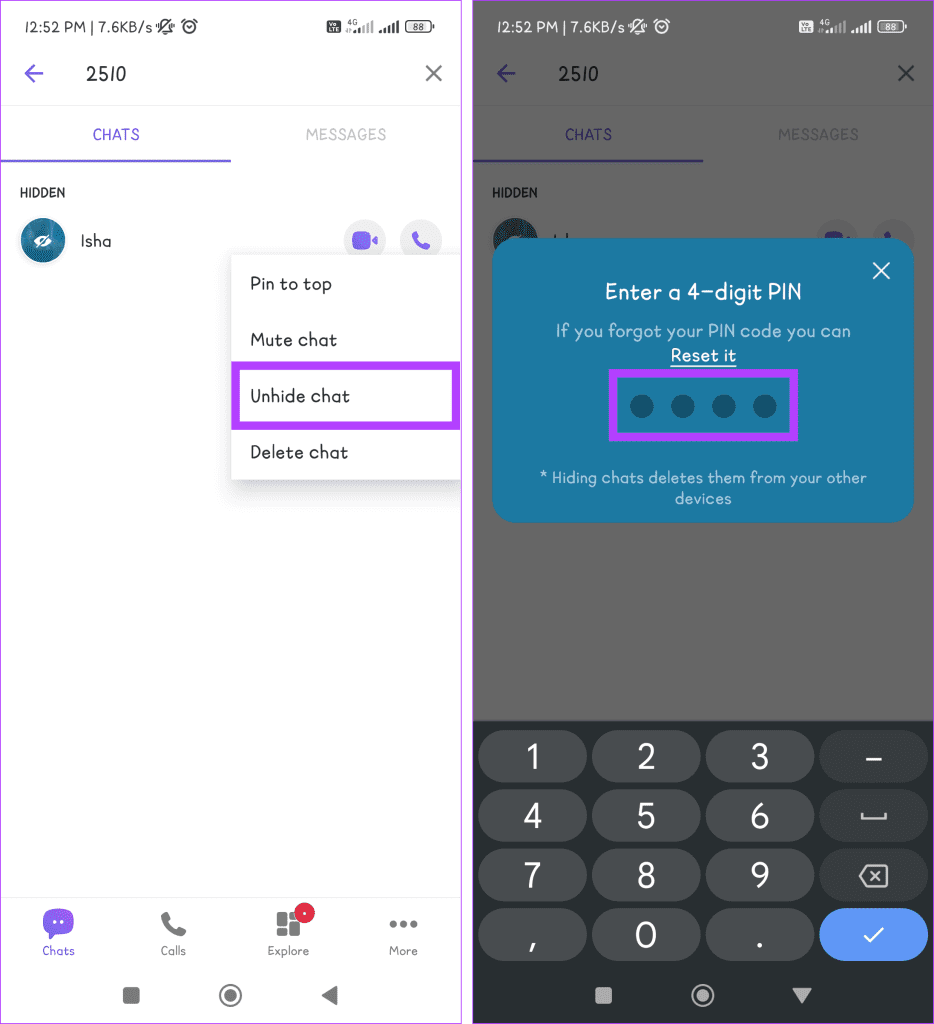
Jeśli szukasz bardziej ortodoksyjnego sposobu odkrywania czatów w Viberze, skorzystanie z sekcji Wszystkie kontakty jest dla Ciebie. Śledź dalej, aby dowiedzieć się, jak to się robi:
Krok 1: Otwórz Viber na swoim telefonie i dotknij ikony wyglądającej jak dymek czatu.

Krok 2: Znajdź kontakt, który chcesz odkryć. Stuknij kartę kontaktową tej osoby i wprowadź 4-cyfrowy PIN.
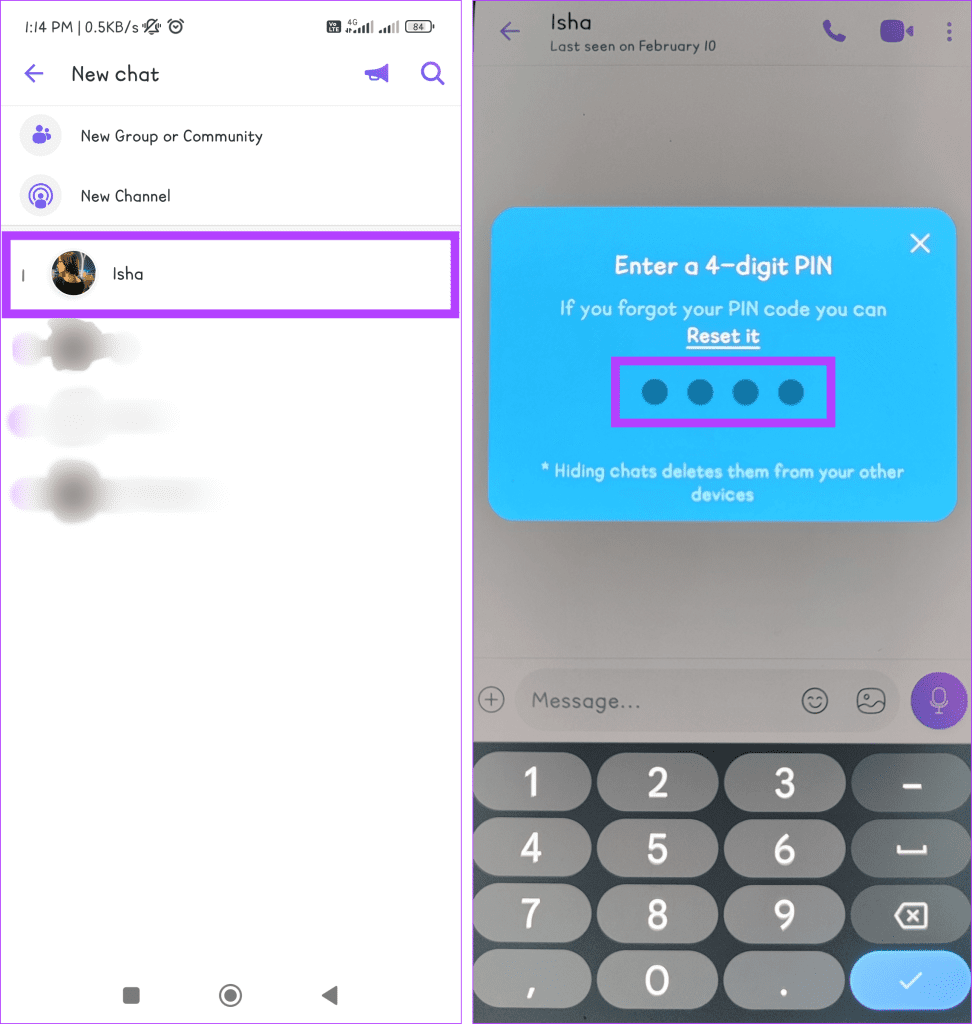
Krok 3: Kliknij ikonę trzech kropek i wybierz Informacje o czacie.
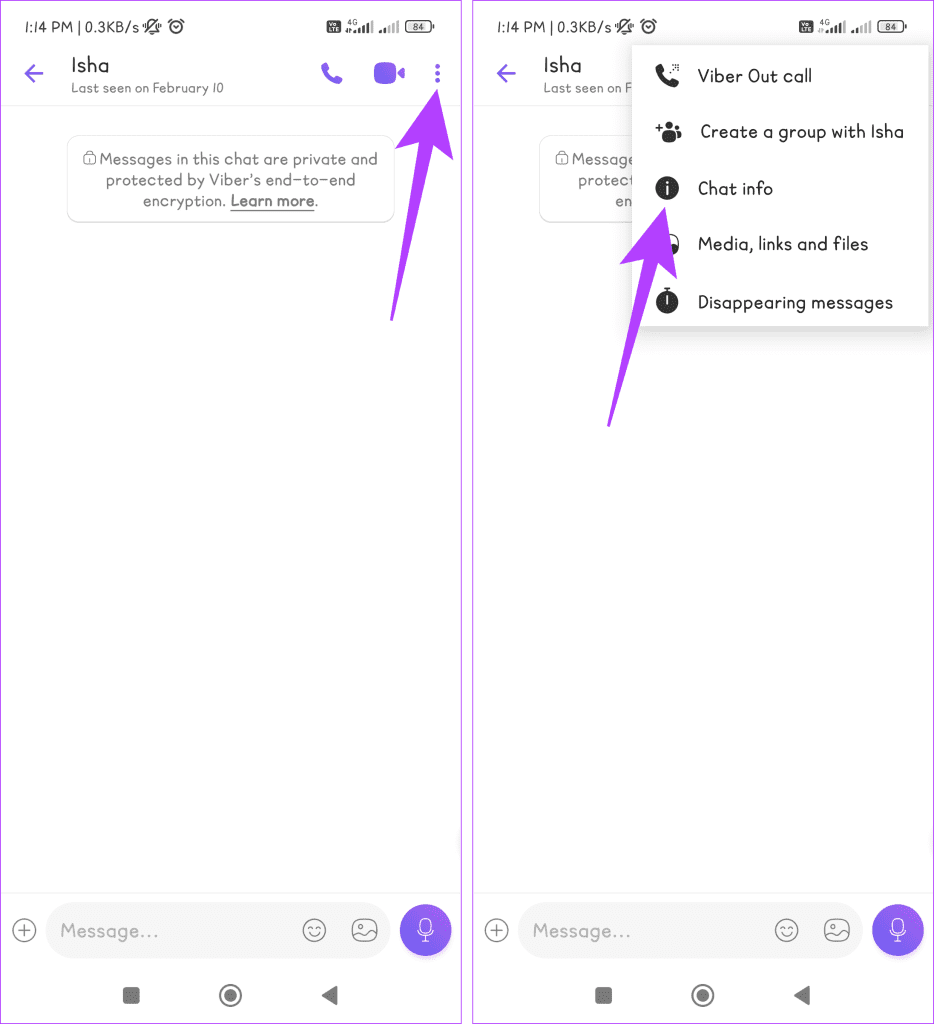
Krok 8: Przewiń w dół i dotknij Odkryj ten czat. Na koniec wpisz ponownie kod PIN, aby potwierdzić.
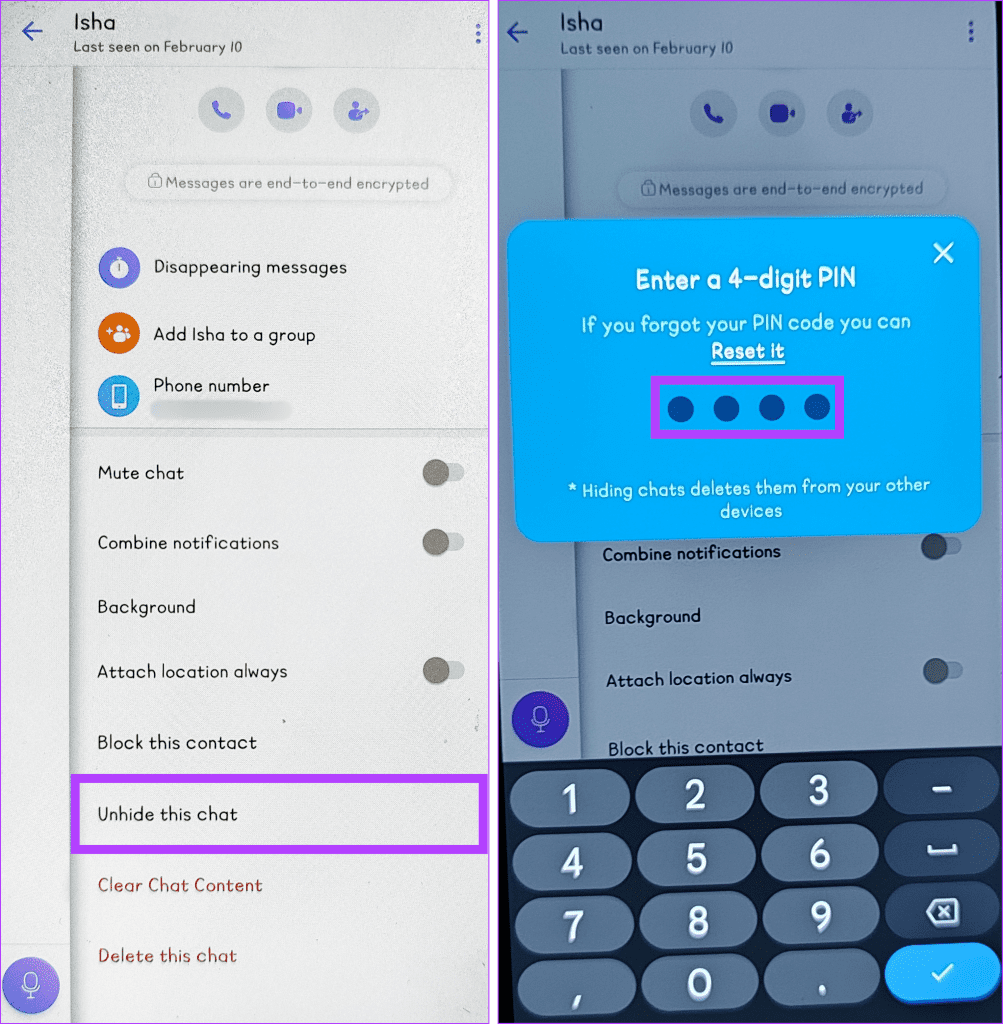
Przeczytaj także: Jak dezaktywować lub usunąć swoje konto Viber
1. Czy otrzymuję powiadomienia z ukrytych rozmów w Viber?
Nie, jeśli ukryjesz rozmowę w Viber, oznacza to, że czat jest zarchiwizowany i nie pojawi się na Twojej głównej liście czatów. W rezultacie nie będziesz otrzymywać powiadomień o wiadomościach w ukrytych rozmowach. Jednak w dowolnym momencie możesz nadal uzyskać dostęp do tych rozmów i je przeglądać.
2. Czy mogę ukryć czaty Viber w mojej aplikacji komputerowej?
Niestety, aplikacja komputerowa Viber nie pozwala na ukrycie czatu w momencie pisania tego przewodnika.
Gdy nauczysz się ukrywać i odkrywać czaty Viber na telefonie komórkowym, możesz mieć pewność, że to ty siedzisz za kierownicą. Możesz nie tylko uporządkować swoją listę czatów, ale także zyskać elastyczność w zakresie ochrony swojej prywatności i odzyskiwania rozmów w razie potrzeby. Czy podoba Ci się ten prosty, ale wartościowy sposób personalizacji Vibera? Daj nam znać w komentarzach poniżej.
Dowiedz się, jak sklonować aplikacje na iPhone
Dowiedz się, jak skutecznie przetestować kamerę w Microsoft Teams. Odkryj metody, które zapewnią doskonałą jakość obrazu podczas spotkań online.
Jak naprawić niedziałający mikrofon Microsoft Teams? Sprawdź nasze sprawdzone metody, aby rozwiązać problem z mikrofonem w Microsoft Teams.
Jeśli masz dużo duplikatów zdjęć w Zdjęciach Google, sprawdź te cztery skuteczne metody ich usuwania i optymalizacji przestrzeni.
Chcesz zobaczyć wspólnych znajomych na Snapchacie? Oto, jak to zrobić skutecznie, aby zapewnić znaczące interakcje.
Aby zarchiwizować swoje e-maile w Gmailu, utwórz konkretną etykietę, a następnie użyj jej do utworzenia filtra, który zastosuje tę etykietę do zestawu e-maili.
Czy Netflix ciągle Cię wylogowuje? Sprawdź przyczyny oraz 7 skutecznych sposobów na naprawienie tego problemu na dowolnym urządzeniu.
Jak zmienić płeć na Facebooku? Poznaj wszystkie dostępne opcje i kroki, które należy wykonać, aby zaktualizować profil na Facebooku.
Dowiedz się, jak ustawić wiadomość o nieobecności w Microsoft Teams, aby informować innych o swojej niedostępności. Krok po kroku guide dostępny teraz!
Dowiedz się, jak wyłączyć Adblock w Chrome i innych przeglądarkach internetowych, aby móc korzystać z wartościowych ofert reklamowych.








